In einer zunehmend vernetzten Welt, in der Cyberangriffe und Datenlecks an der Tagesordnung stehen, wird die Absicherung von Webanwendungen zur entscheidenden Herausforderung für IT-Administratoren. Herkömmliche Authentifizierungslösungen reichen oft nicht aus, um modernen Bedrohungen standzuhalten – hier setzt Authelia als Open-Source-Lösung an. Dieses Framework kombiniert nicht nur robusten Schutz vor Brute-Force-Angriffen mit flexiblen Zwei-Faktor-Authentifizierungsmethoden, sondern integriert sich nahtlos in bestehende Infrastrukturen.
1. Voraussetzungen
Die Installation von Authelia. Dazu findet ihr hier eine Anleitung, wie ihr dies innerhalb weniger Minuten durchführen könnt.
2. Beispielhaft einen Dienst absichern
Nun wählen wir uns einen Dienst aus, welchen wir absichern wollen. Ich habe mich für Webtop – Ein Linux Desktop im Browser mittels Traefik und Docker entschieden. Hier könnt ihr aber auch jeden anderen Dienst wählen.
2.1 Anpassungen in der docker-compose.yml des Dienstes (Webtop):
Hier müssen wir nur eine Kleinigkeit anpassen:
nano /opt/containers/webtop/docker-compose.ymlInhalt:
vorher:
- "traefik.http.routers.webtop.middlewares=default@file"
nachher:
- "traefik.http.routers.webtop.middlewares=default@file, middlewares-authelia@file"Code-Sprache: JavaScript (javascript)Anschließend starten wir den Dienst neu:
docker compose -f /opt/containers/webtop/docker-compose.yml up -d --force-recreate2.2 Anpassung bei Authelia
Hier müssen wir noch die URL angeben, welche abgesichert werden soll. Sprich die URL von Webtop. Ebenfalls können wir wählen, ob man sich nur mittels Authelia authentifizieren muss oder noch eine zusätzliche zwei Faktor Authentifizierung notwendig sein soll.
Dazu öffnen wir folgende Datei:
nano /opt/containers/authelia/config/configuration.ymlIch möchte, dass ich mich mittels Zweifaktor + Authelia Benutzer authentifizieren muss. Diese Regel heißt “two_factor”. Also füge ich in diesem Bereich die URL von Webtop ein.
vorher:
...
access_control:
...
- domain: supersicher.euredomain.de
policy: two_factor
...
nachher:
...
access_control:
...
- domain: webtop.meinedomain.de
policy: two_factor
...Code-Sprache: CSS (css)Nun starte ich Authelia noch neu, damit die Änderungen übernommen werden:
docker compose -f /opt/containers/authelia/docker-compose.yml up -d --force-recreate3. Webdienst überprüfen
Wenn wir nun auf die Webtop Seite gehen, sollten wir folgendes sehen:
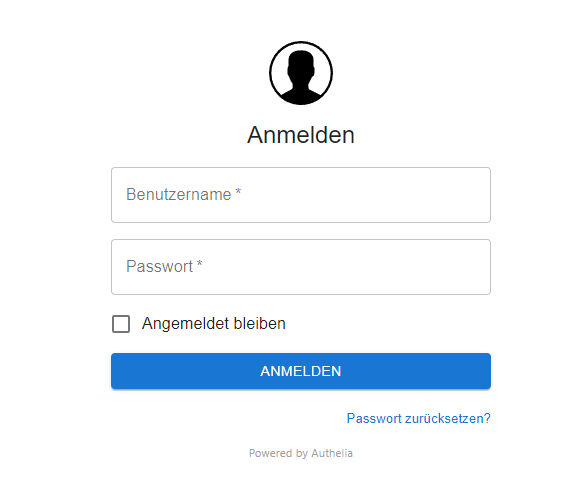
Nun haben wir Webtop mittels Authelia gesichert. Auf diese Art könnt ihr auch andere Dienste absichern.
